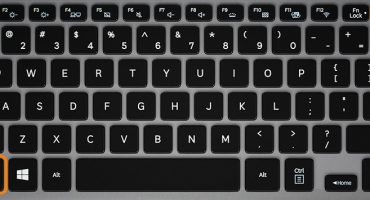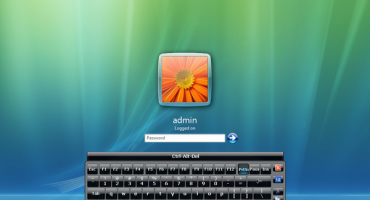Technologie stelt u in staat om alles wat een moderne kantoormedewerker nodig heeft in een kleine laptoptas te stoppen: een volledig toetsenbord, een vrij groot scherm, een productieve 'vulling' en luidsprekers van redelijk goede kwaliteit. De laatste kunnen vaak, met hun goede mogelijkheden, niet het beste geluid produceren, omdat de driver of het programma voor verwerking verkeerd is geselecteerd. Overweeg hoe u het geluid op elke laptop kunt verbeteren en hoe u het harder kunt maken met behulp van ingebouwde programma's van derden.
Windows Tools
Ingebouwde Windows-tools maken het mogelijk om een beter geluid te produceren dat wordt geproduceerd door een laptop. Tijdens het afspelen wordt het geluid gegenereerd door codecs - het wordt automatisch geconverteerd, maar dit kan worden gewijzigd met standaard Windows-tools. De geluidskwaliteit kan als volgt worden aangepast:
- Klik met de rechtermuisknop op het touchpad of de muis om het menu met geluidsapparaten op de werkbalk te openen, selecteer "Lijst met afspeelapparaten" in het pop-upmenu.
- Op het tabblad dat wordt geopend, is het de moeite waard om een apparaat voor het weergeven van geluid te kiezen, in dit geval luidsprekers, en klik op de eigenschapknop hieronder.
- Ga naar het tabblad "verbeteringen" en selecteer de "Equalizer" in de lijst met beschikbare verbeteringen en pas het geluid naar uw eigen smaak aan.
Dergelijke toegang tot de equalizer in standaard Windows-tools is dat misschien niet. Sommige geluidskaarten ondersteunen vooraf gedefinieerde geluidsmodi: "kamer", "surround", "film", "luidheidscompensatie", "volume-egalisatie", enz.
Het gebruik van speciale software
Wanneer de basisfuncties van de laptop u niet in staat stellen om het geluid of de mogelijkheid om u aan te passen aan uw smaak aan, moet u software van derden gebruiken en een van de beste is het hulpprogramma SRS Audio Essentials. Het programma zal het geluid van de luidsprekers aanzienlijk verbeteren zonder upgrades in de vorm van het kopen van extra akoestiek. Je kunt het programma op elk van de sites downloaden, maar het wordt betaald en de demoversie kan bijna niets doen. Desalniettemin, als je een licentie koopt, wordt het geluid van de luidsprekers van de laptop veel aangenamer en schoner, hiervoor heb je nodig:
- voer het hulpprogramma uit en minimaliseer;
- open het configuratiescherm, selecteer de modus "kleine pictogrammen" en open het tabblad Geluid;
- selecteer luidsprekers waar SRS Audio Essentials in de beschrijving van het apparaat zal worden geschreven en maak ze standaard standaard;
- minimaliseer het venster en voer elk audio- of videobestand uit om de kwaliteit te beoordelen.
Dit schema is ook van toepassing om het geluid in de hoofdtelefoon te verbeteren - het is de moeite waard om het item met hoofdtelefoon en de kenmerkende SRS Audio Essentials te kiezen. Het is de moeite waard om te weten dat het programma het geluid automatisch aanpast aan bepaalde inhoud - video of muziek luisteren.
De Viper4Windows-applicatie, die populaire DJ-audioprogramma's herhaalt, zal ook het geluid helpen verbeteren. Met het hulpprogramma kunt u het geluid zowel onherkenbaar verbeteren als wijzigen. De interface is een klein venster met drie schuifregelaars.
De Volume Master-extensie is ook een goede manier om het geluidsvolume aan te passen en te verhogen, maar presteert beter bij het bekijken van een video, waardoor u het volume boven de ingestelde limieten kunt verhogen zonder de geluidskwaliteit aanzienlijk te veranderen.
Het geluid instellen bij de spelers
Een van de meest populaire spelers is Media Player Classic, die een eenvoudige interface en functies heeft. In zijn voorbeeld kun je laten zien hoe je de geluidskwaliteit kunt verbeteren met spelers.
U kunt het geluid aanpassen met de speler via:
- equalizer;
- ingebouwde filters;
- audio output aanpassing.
Instellingen bij de spelers - het individualisme van puur water. Alles is naar smaak aangepast, de modi zijn automatisch en je kunt ze aanpassen, behalve als een equalizer, in andere gevallen kun je de kwaliteit en het volume van het geluid alleen in hardware verbeteren.
Luidsprekers audiosysteem en extra effecten
Als het je lukt om te profiteren van alle ingebouwde functies en applicaties van derden om het geluid te verbeteren, maar toch zijn de kwaliteit en het volume niet tevreden, dan is er een uitweg - het kopen van een audiosysteem. Het is de moeite waard om vertrouwde merken te kopen, na de aankoop moet je een programma installeren dat luidsprekers toevoegt aan de standaardlijst van Windows-audioapparatuur, waar je de kwaliteit en het volume kunt wijzigen zoals in de eerste alinea van het artikel.
Bovendien heeft het hulpprogramma dat bij de luidsprekers wordt geleverd veel vooraf gedefinieerde afspeelmodi en verwerkingscodecs, waardoor het geluid van allerlei soorten piepende ademhaling en andere onzuiverheden beter kan worden verwijderd.
Video - De pc-geluidskwaliteit verbeteren
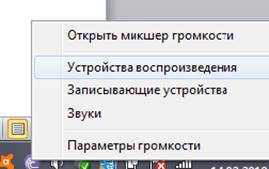
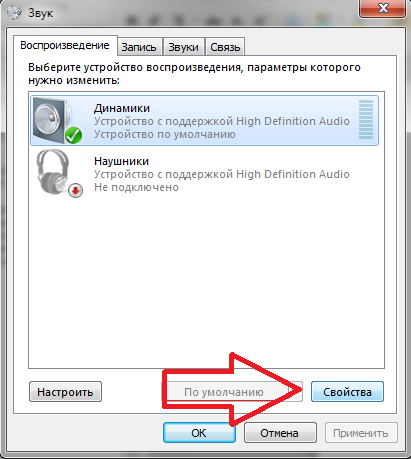

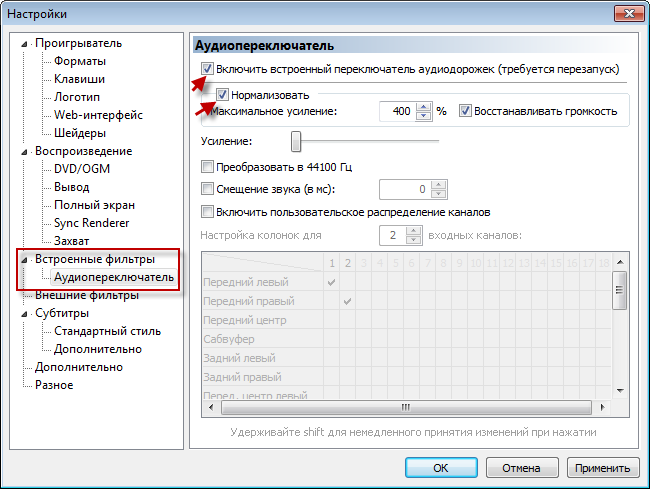
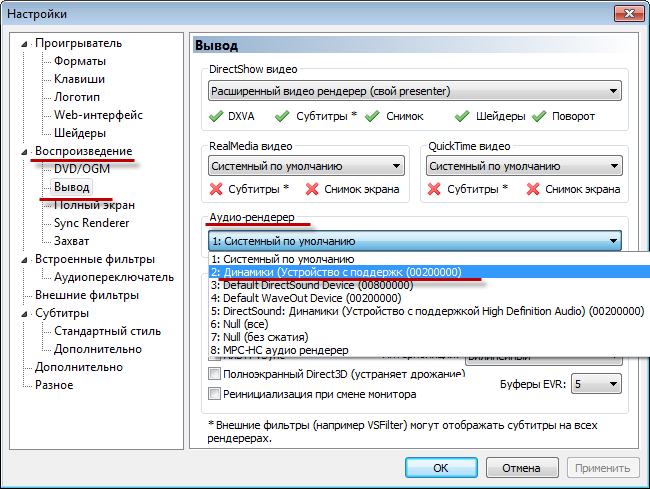
 Koptelefoons voor de telefoon zijn goed
Koptelefoons voor de telefoon zijn goed  Geratherm klassieker
Geratherm klassieker  Wat te doen als het toetsenbord niet werkt op de laptop
Wat te doen als het toetsenbord niet werkt op de laptop  Waarom knippert de batterij-indicator op de laptop
Waarom knippert de batterij-indicator op de laptop  Vergrendel en ontgrendel het toetsenbord op laptops van verschillende merken
Vergrendel en ontgrendel het toetsenbord op laptops van verschillende merken